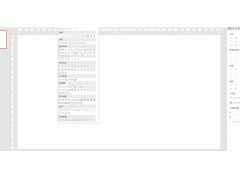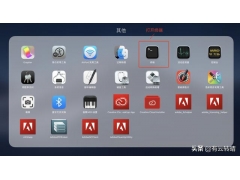错误提示转化为数字/选择性粘贴/更改为数字格式后编辑/分列
为梦改变
在上次发布怎样将数值型数字转化为文本型数字之后,有很多小伙伴更想知道怎样将文本型数字转化为数值型数字比较感兴趣。今天我们来自看看将文本型数字转化为数值型数字哦四种方法。
1.利用错误提示转为数值型数字。选择需要转化的区域之后,点击右上角的错误提示符号(感叹号)。选择转化为数字,这样就将文本型数字转化为数值型数字了。
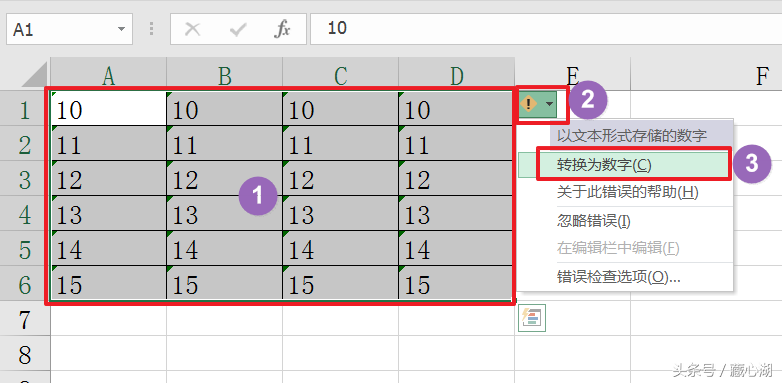
利用错误提示转变
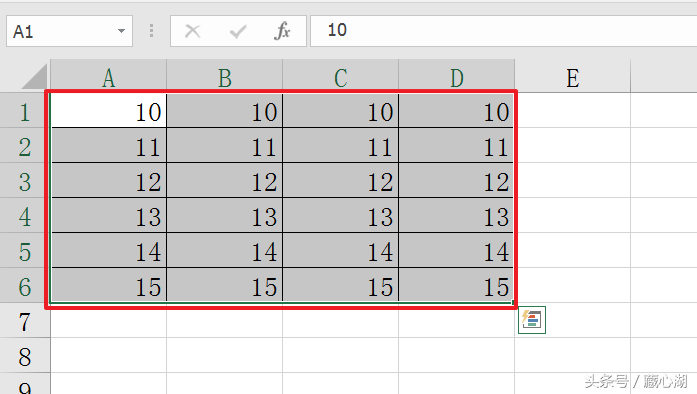
转化完成-1
2.利用选择性粘贴进行转化。选择空白单元格后复制,点击粘贴命令选择选择性粘贴命令,在弹出的选择性粘贴对话框中,选择运算区中的加,点击确定后转化就完成了。大家可以试试复制1,然后在选择性粘贴中选择乘来实现转化。
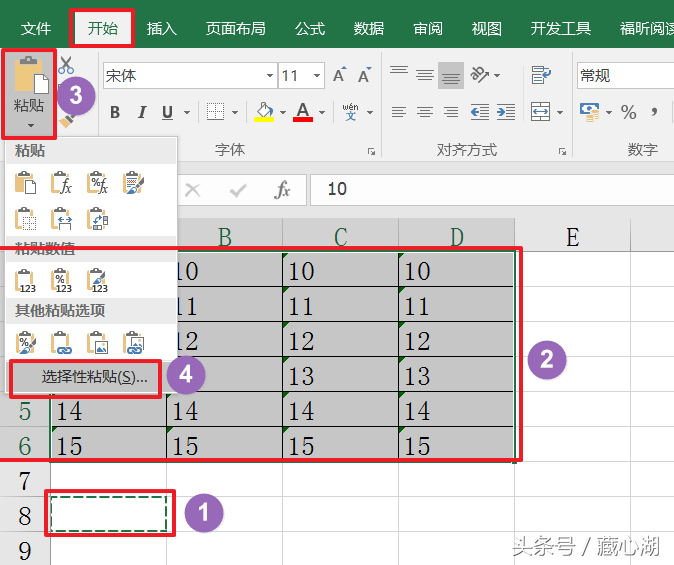
选择性粘贴-1
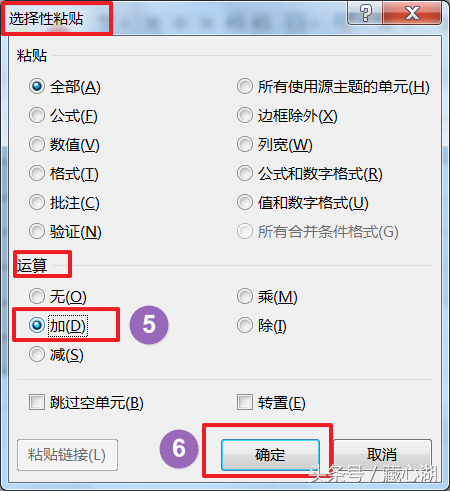
选择性粘贴-2
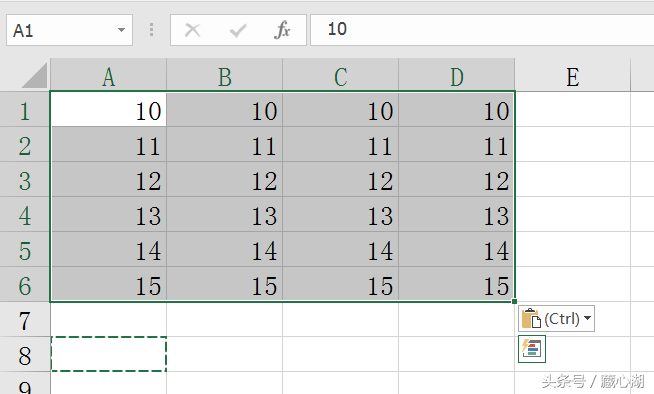
转化完成-2
3.利用分列来进行转化为数值型数字。选择一列之后点击数据选项卡下面的分列命令,弹出分列对话框。选择用分隔符后点击下一步,选择Tab键选择下一步,点击常规后点击完成。这样的方法只能转化一列进行转化。
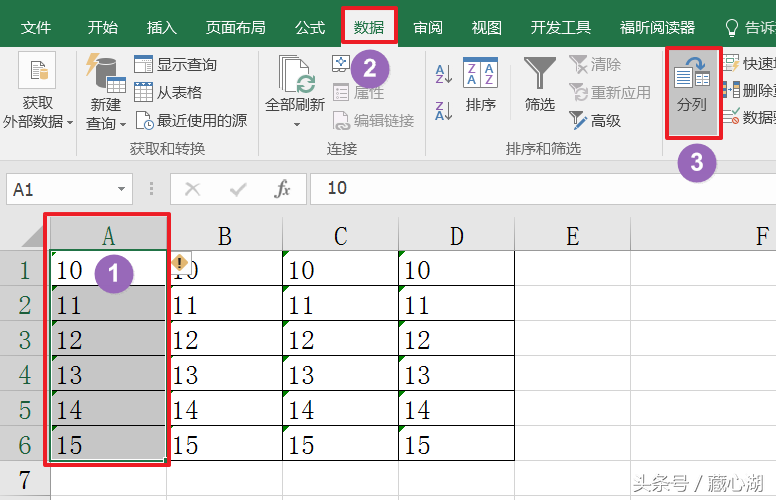
利用分列转化
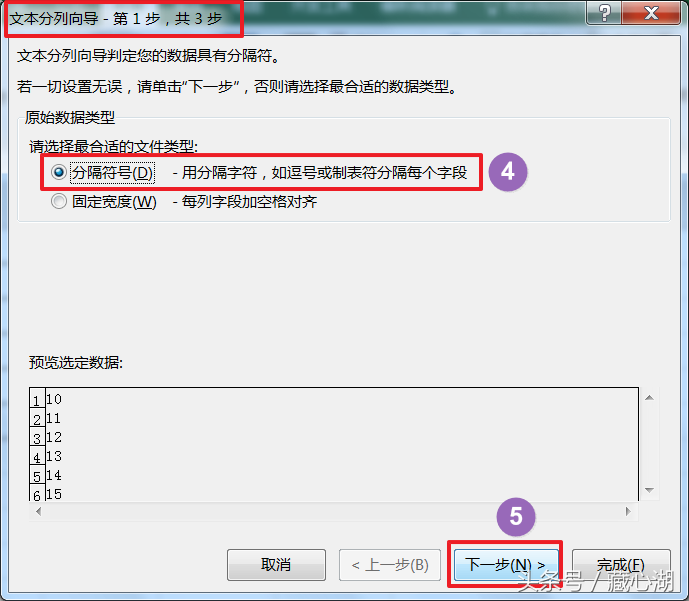
文本分列窗口-1
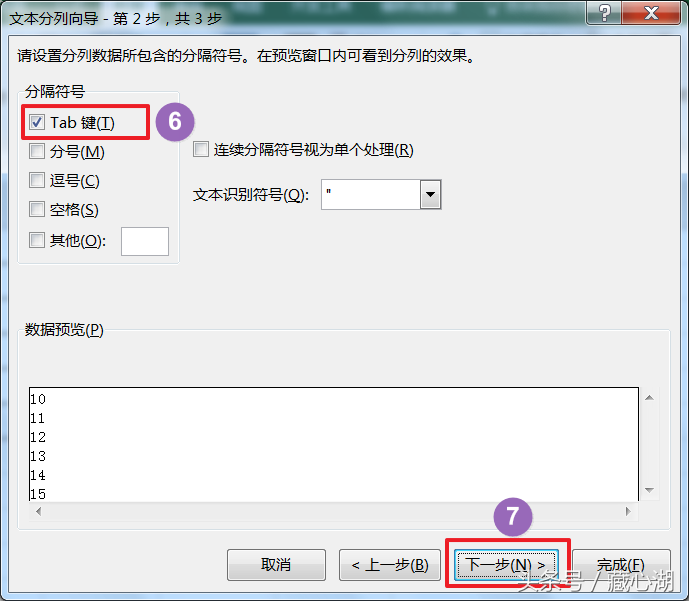
文本分列窗口-2
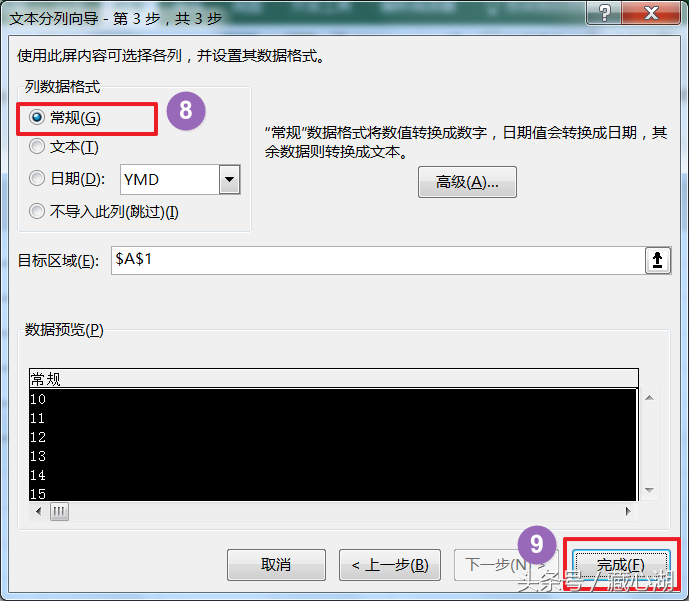
文本分列窗口-3
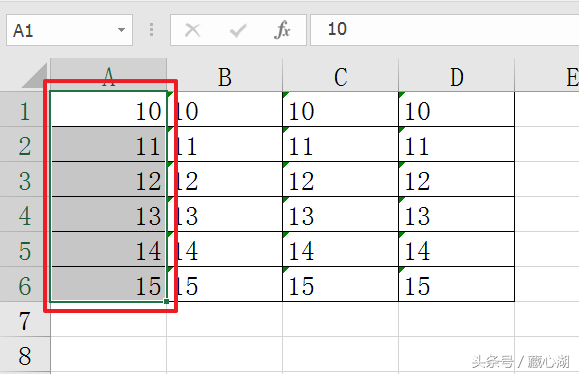
转化完成-3
4.利用设置单元格格式进行转化。选择需要转化的数据区域之后,将单元格格式设置为常规格式。点击一个单元格之后按F2键,之后按ENTER键,这样就将单个单元格转化为数值型数字了。
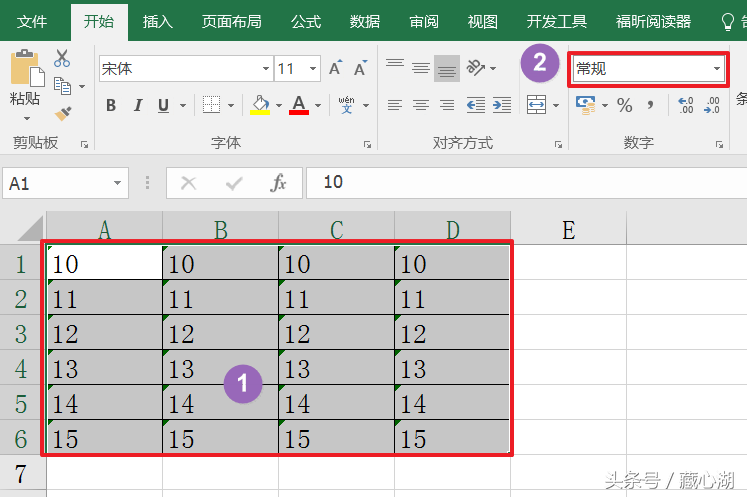
设置单元格格式为常规
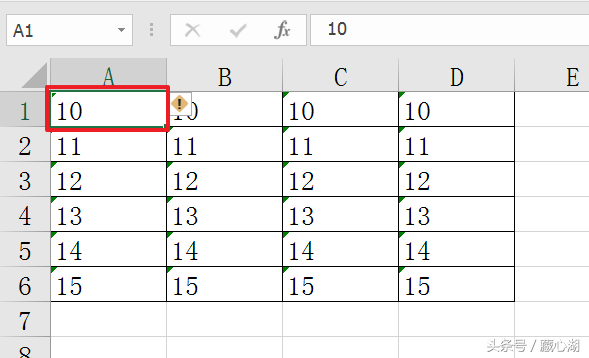
选择单元格后按F2键
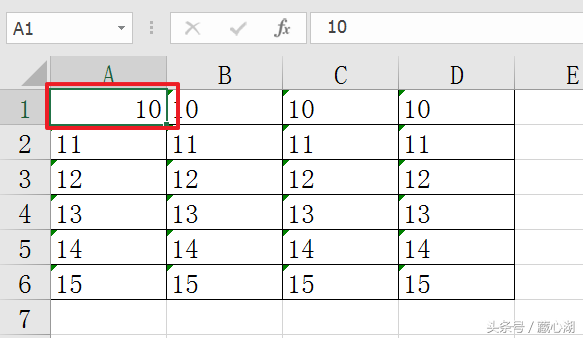
转化完成-4